Xem video YouTube có thể xảy ra lỗi âm thanh như mất tiếng, tiếng phát quá bé, hay chỉ phát một bên trên trai nghe. Lỗi này không phải do lỗi âm thanh trên máy tính, lỗi âm thanh trên trình duyệt, hay tai nghe bị hỏng, nhưng vẫn có thể xảy ra. Vậy phải làm sao để xử lý lỗi âm thanh khi xem video YouTube?
SoundFixer là tiện ích trên Firefox có khả năng chỉnh sửa lỗi âm thanh trên YouTube. Tiện ích có thể cân bằng âm thanh khi xem video YouTube, khắc phục lỗi âm thanh hiệu quả. Bài viết dưới đây sẽ hướng dẫn cách sửa lỗi âm thanh xem video YouTube trên Firefox.
- Những cách khắc phục sự cố âm thanh trên Windows 10
- Sửa lỗi biểu tượng loa có dấu X màu đỏ, máy tính không có âm thanh
- Làm sao lấy lại biểu tượng Volume biến mất trên thanh Taskbar Windows 10?
Cách fix lỗi âm thanh YouTube trên Firefox
Bước 1:
Người dùng nhấn vào link dưới đây để cài đặt tiện ích SoundFixer trên trình duyệt Firefox.
- Tải tiện ích SoundFixer trên Firefox
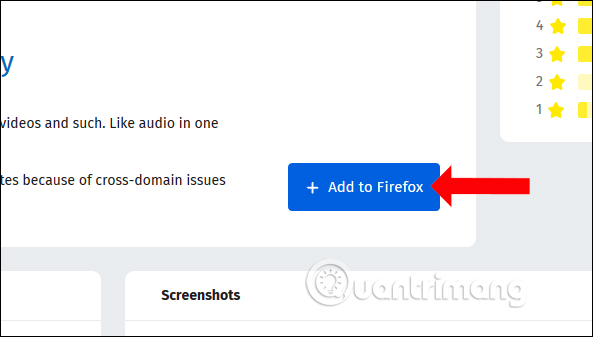
Bước 2:
Tiếp đến mở video YouTube bị lỗi âm thanh rồi nhấn vào biểu tượng tiện ích ở thanh Toolbar trình duyệt. Khi đó sẽ hiển thị 2 thanh cân bằng âm thanh là Gain và Pan. Hai thanh đang được ở mức 0 mặc định.
Thanh Gain sẽ dùng để điều chỉnh mức độ âm thanh nếu âm thanh video quá bé, hoặc quá to. Thanh Pan để điều chỉnh âm thanh cân bằng ở 2 bên tai nghe, trong trường hợp âm thanh video chỉ phát ở một bên tai nghe.
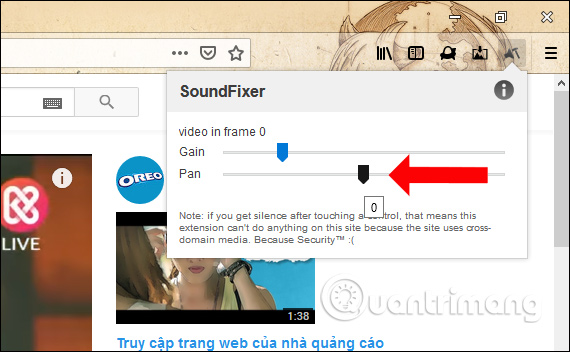
Người dùng di chuyển sang phải, trái để chỉnh âm thanh tới mức độ ổn định, hoặc theo nhu cầu của mình. Lưu ý, tiện ích SoundFixer không sử dụng ở hầu hết các trang web, nhưng hoạt động tốt và ổn định trên YouTube.
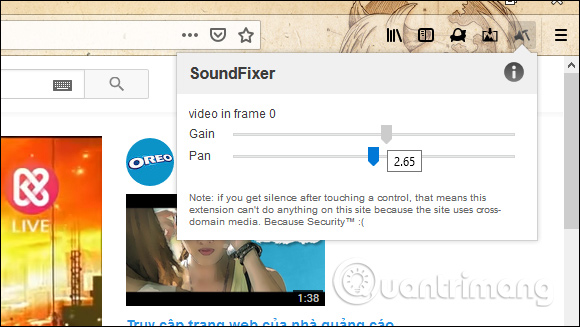
Trường hợp lỗi âm thanh video YouTube trên Firefox vẫn có thể xảy ra, mặc dù âm thanh hệ thống hay của YouTube, hoặc tai nghe không bị hư hỏng. Chúng ta có thể sử dụng tiện ích SoundFixer để sửa lỗi âm thanh như trên.
Xem thêm:
- Cách tự động tắt âm thanh khi rút tai nghe trên Windows
- Cách dùng FXSound cải thiện chất lượng âm thanh PC
- Cách quản lý, cải thiện chất lượng âm thanh trong Windows 10
Chúc các bạn thực hiện thành công!
 Công nghệ
Công nghệ  AI
AI  Windows
Windows  iPhone
iPhone  Android
Android  Học IT
Học IT  Download
Download  Tiện ích
Tiện ích  Khoa học
Khoa học  Game
Game  Làng CN
Làng CN  Ứng dụng
Ứng dụng 
















 Linux
Linux  Đồng hồ thông minh
Đồng hồ thông minh  macOS
macOS  Chụp ảnh - Quay phim
Chụp ảnh - Quay phim  Thủ thuật SEO
Thủ thuật SEO  Phần cứng
Phần cứng  Kiến thức cơ bản
Kiến thức cơ bản  Lập trình
Lập trình  Dịch vụ công trực tuyến
Dịch vụ công trực tuyến  Dịch vụ nhà mạng
Dịch vụ nhà mạng  Quiz công nghệ
Quiz công nghệ  Microsoft Word 2016
Microsoft Word 2016  Microsoft Word 2013
Microsoft Word 2013  Microsoft Word 2007
Microsoft Word 2007  Microsoft Excel 2019
Microsoft Excel 2019  Microsoft Excel 2016
Microsoft Excel 2016  Microsoft PowerPoint 2019
Microsoft PowerPoint 2019  Google Sheets
Google Sheets  Học Photoshop
Học Photoshop  Lập trình Scratch
Lập trình Scratch  Bootstrap
Bootstrap  Năng suất
Năng suất  Game - Trò chơi
Game - Trò chơi  Hệ thống
Hệ thống  Thiết kế & Đồ họa
Thiết kế & Đồ họa  Internet
Internet  Bảo mật, Antivirus
Bảo mật, Antivirus  Doanh nghiệp
Doanh nghiệp  Ảnh & Video
Ảnh & Video  Giải trí & Âm nhạc
Giải trí & Âm nhạc  Mạng xã hội
Mạng xã hội  Lập trình
Lập trình  Giáo dục - Học tập
Giáo dục - Học tập  Lối sống
Lối sống  Tài chính & Mua sắm
Tài chính & Mua sắm  AI Trí tuệ nhân tạo
AI Trí tuệ nhân tạo  ChatGPT
ChatGPT  Gemini
Gemini  Điện máy
Điện máy  Tivi
Tivi  Tủ lạnh
Tủ lạnh  Điều hòa
Điều hòa  Máy giặt
Máy giặt  Cuộc sống
Cuộc sống  TOP
TOP  Kỹ năng
Kỹ năng  Món ngon mỗi ngày
Món ngon mỗi ngày  Nuôi dạy con
Nuôi dạy con  Mẹo vặt
Mẹo vặt  Phim ảnh, Truyện
Phim ảnh, Truyện  Làm đẹp
Làm đẹp  DIY - Handmade
DIY - Handmade  Du lịch
Du lịch  Quà tặng
Quà tặng  Giải trí
Giải trí  Là gì?
Là gì?  Nhà đẹp
Nhà đẹp  Giáng sinh - Noel
Giáng sinh - Noel  Hướng dẫn
Hướng dẫn  Ô tô, Xe máy
Ô tô, Xe máy  Tấn công mạng
Tấn công mạng  Chuyện công nghệ
Chuyện công nghệ  Công nghệ mới
Công nghệ mới  Trí tuệ Thiên tài
Trí tuệ Thiên tài